Forfatter:
Eric Farmer
Oprettelsesdato:
6 Marts 2021
Opdateringsdato:
16 Kan 2024
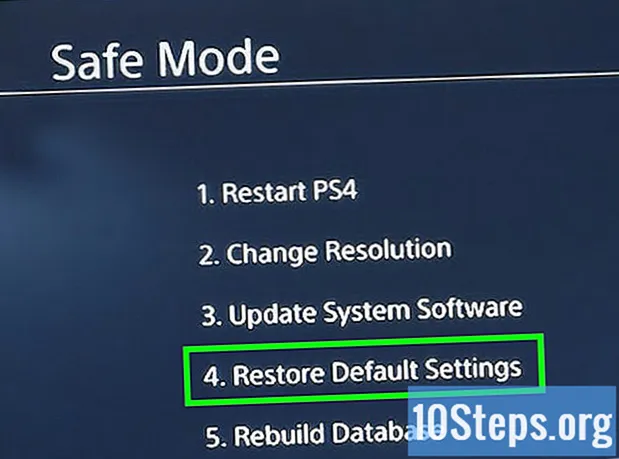
Indhold
PlayStation 4 er et videospil, der tillader konfiguration af flere brugere på dit system. Hvis du har brug for at slette en, skal du vide, at processen er ret enkel.
Trin
Metode 1 af 3: Sletning af andre brugere fra den primære konto
Få adgang til din primære konto. Tænd din PS4, og indtast dine loginoplysninger, som du normalt ville. Du skal have adgang til den primære brugers konto for at kunne slette de andre konti.

Gå til indstillingen "Indstillinger". Fra startskærmen skal du trykke på pil op på hovedkontrollen for at åbne indstillingsmenuen. Fortsæt med at bruge hovedkontrollen til at navigere gennem indstillingerne, indtil du finder et værktøjskasseikon med titlen "Indstillinger". Tryk på "X" -knappen for at vælge den.
Åbn skærmbilledet "Slet bruger". Fra menuen "Indstillinger" skal du rulle ned, indtil du finder indstillingen "Brugere". Klik derefter på "Slet bruger".
Slet den ønskede bruger. Naviger til den bruger, du vil fjerne. Tryk på knappen "X" for at bekræfte fjernelsen. Følg derefter instruktionerne på skærmen.
- Hvis du prøver at slette din primære konto, skal PS4 gendannes. Når du klikker på "Slet", skal du bekræfte denne handling. Dette gendanner konsollen til fabriksindstillingerne. Ikke-gemte data går permanent tabt.
- For at gemme dine data skal du gå til "Indstillinger"> "Styring af gemte applikationsdata"> "Data gemt i lagersystemet". Vælg "Cloud" for at gemme dine data til en cloud-filopbevaringstjeneste, eller "USB-lagring" for at gemme dem på en USB-enhed, f.eks. En ekstern harddisk. Vælg det spil eller det program, du vil gemme, og klik på "Kopier".
- Sluk ikke PS4 under denne proces, ellers kan den blive alvorligt beskadiget.
- Hvis du prøver at slette din primære konto, skal PS4 gendannes. Når du klikker på "Slet", skal du bekræfte denne handling. Dette gendanner konsollen til fabriksindstillingerne. Ikke-gemte data går permanent tabt.

Kontroller, om sletningen var vellykket. Log ud af din konto og log ind igen. Hvis brugeren ikke længere er synlig på valgskærmen, har du slettet dem med succes.
Metode 2 af 3: Udførelse af en fabriksgendannelse fra masterkontoen
Få adgang til din primære konto. Tænd din PS4, og indtast dine loginoplysninger, som du normalt ville. Du skal få adgang til den primære brugerkonto.
Gå til indstillingen "Indstillinger". Fra startskærmen skal du trykke på pil op på hovedkontrollen for at åbne indstillingsmenuen. Fortsæt med at bruge hovedkontrollen til at navigere gennem indstillingerne, indtil du finder et værktøjskasseikon med titlen "Indstillinger". Tryk på "X" -knappen for at vælge den.
Åbn skærmbilledet "Opstart". Fra menuen "Indstillinger" skal du rulle ned, indtil du finder indstillingen "Startup". Klik derefter på "Boot PS4". Vælg "Komplet" og følg instruktionerne på skærmen. Dette gendanner PS4 til fabriksindstillingerne og sletter tidligere ikke-gemte data, såsom trofæer, skærmbilleder osv.
- For at gemme dine data skal du gå til "Indstillinger"> "Styring af gemte applikationsdata"> "Data gemt i lagersystemet". Vælg "Cloud" for at gemme dine data til en cloud-filopbevaringstjeneste, eller "USB-lagring" for at gemme dem på en USB-enhed, f.eks. En ekstern harddisk. Vælg det spil eller det program, du vil gemme, og klik på "Kopier".
- En komplet fabriksrenovering kan tage flere timer. Sluk ikke PS4 under denne proces, ellers kan den blive alvorligt beskadiget.
Metode 3 af 3: Sletning af brugere via manuel fabriksgendannelse
Gem data, du ikke vil miste. Gå til "Indstillinger"> "Styring af gemte applikationsdata"> "Data gemt i lagersystemet". Vælg "Cloud" for at gemme dine data til en cloud-filopbevaringstjeneste, eller "USB-lagring" for at gemme dem på en USB-enhed, f.eks. En ekstern harddisk. Vælg det spil eller det program, du vil gemme, og klik på "Kopier".
Sluk konsollen manuelt. Tryk og hold tænd / sluk-knappen nede i et par sekunder.Vent, indtil du hører et bip, og lyset bliver rødt. Slip derefter knappen.
Tænd konsollen manuelt. Hold tænd / sluk-knappen igen i et par sekunder. Vent, indtil du hører et bip efterfulgt af et andet bip efter syv sekunder. Slip knappen.
Vælg "Gendan standardindstillinger". Når PS4 genstarter, skal den være i "Sikker tilstand". Brug kontrollen til at navigere til indstillingen "Gendan standardindstillinger". Tryk på "X" for at vælge det, og følg instruktionerne på skærmen. Dette gendanner PS4 til fabriksindstillingerne og sletter tidligere ikke-gemte data, såsom trofæer, skærmbilleder osv.
- Controlleren skal forbindes til konsollen via USB i "Safe Mode".
- Du skal kun bruge denne metode, hvis du ikke kender adgangskoden til PS4, der skal gendannes.


